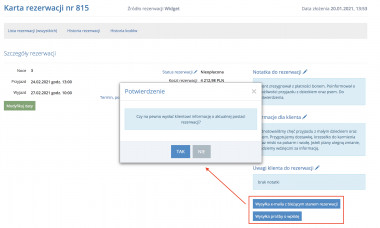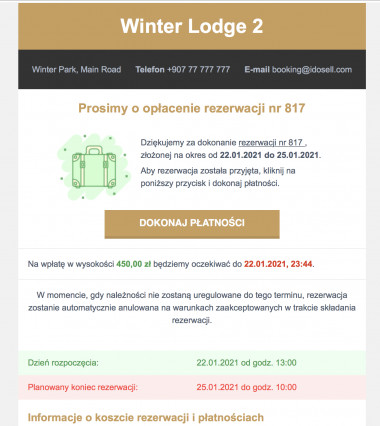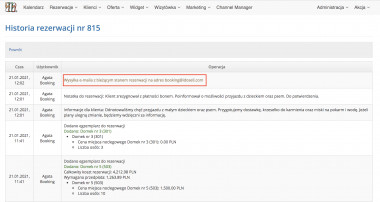Jak zmienić termin i wysokość przedpłaty oraz dodać upusty/dopłaty?
W tym artykule dowiesz się jak:
- edytować termin i wysokość przedpłaty w wybranej rezerwacji, bez wprowadzania zmian dla całej oferty,
- wprowadzić upust lub dopłatę.
Aby rozpocząć konfigurację, przejdź na kartę wybranej rezerwacji. Możesz to zrobić m.in. w zakładce KALENDARZ (klikając na rezerwację i wybierając przycisk Szczegóły) oraz OFERTA > Lista rezerwacji (wszystkich) (wybierając przycisk Szczegóły).
Jak zmienić kwotę przedpłaty oraz ustawienia czasu oczekiwania na płatność?
System rezerwacyjny sam wylicza kwotę zaliczki lub zadatku, korzystając z ustawień wprowadzanych w planach cenowych. Jeżeli chcesz zmienić ustawienia w wybranej rezerwacji wg indywidualnych ustaleń z klientem, zmień wartość w polu wymaganej przedpłaty na karcie rezerwacji. Można również zmienić datę terminu, po którym rezerwacja zostanie automatycznie anulowana, czy też przejdzie w status do wyjaśnienia. Obie wartości edytujemy kliknąć linki z ikoną ołówków.
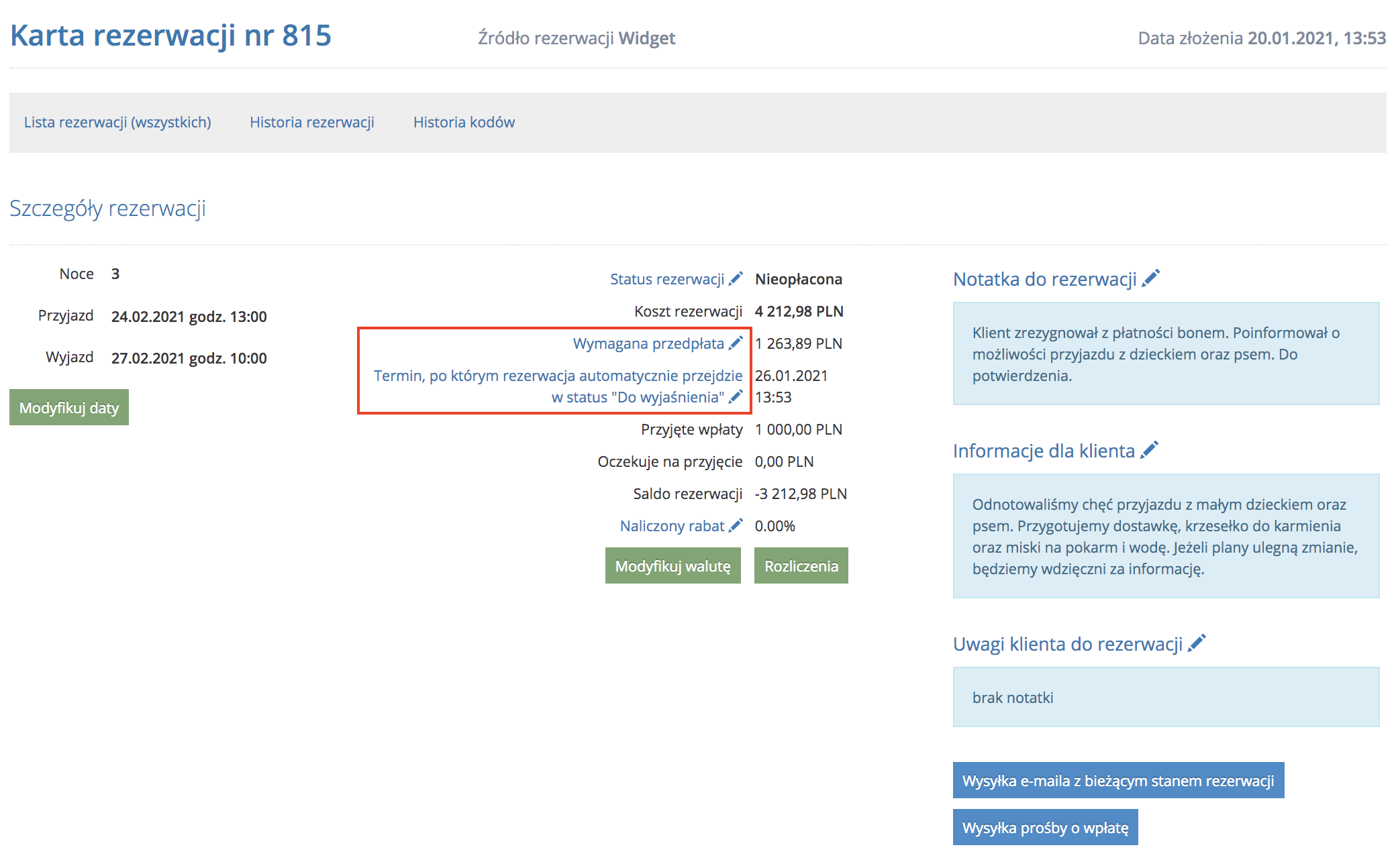
Jak wprowadzić upust lub dopłatę do rezerwacji?
Wartość rezerwacji możesz zmienić, wpisując nową kwotę przy każdym z zamówionych pokoi lub operując dopłatami czy upustami. Uzupełniasz je przy każdym z dodanych miejsc noclegowych (przycisk OPERACJE > Zmień w sekcji Rezerwacje na), a w podsumowaniu znajdującym się na dole strony, system pokaże ich sumę bądź różnicę. Przy pokoju nie można jednocześnie w celach informacyjnych dodać i dopłaty, i upustu. Takie nietypowe sytuacje związane z ceną warto dopisać w "notatce do rezerwacji", która jest widoczna wyłącznie dla użytkowników panelu.
Jak poinformować gości o zmianach i wysłać link do płatności?
Przyciski umożliwiające wysłanie e-maila do gościa
W panelu IdoBooking posiadamy dwa przyciski powodujące każdorazowe wysłanie konkretnej wiadomości do gościa. Ich treść możesz podejrzeć w zakładce ADMINISTRACJA > Konfiguracja szablonów e-mail i SMS.
- Wysyłka prośby o wpłatę - gdy zmienisz czas oczekiwania na płatność lub jej wysokość, należy poinformować gościa o tym ile i do kiedy powinien uregulować swoje należności, aby rezerwacja została przyjęta. Do tego służy przycisk Wysyłka prośby o wpłatę na karcie rezerwacji. Po jego wybraniu do klienta generowany jest e-mail umożliwiający dokonanie płatności. Każde kliknięcie tego przycisku odnotowywane jest w historii rezerwacji.
- Wysyłka e-maila z bieżącym stanem rezerwacji - wiadomość zawiera podsumowanie ze szczegółami dotyczące statusu zamówienia, rozliczeń i danych gościa. Skorzystaj z tej opcji, jeżeli chcesz poinformować klienta o zaksięgowaniu wpłaty, przyjęciu rezerwacji lub jej anulowaniu. Żądanie wysyłki tego e-maila również odnotowywane jest w historii.
W przypadku rezerwacji wprowadzanych przez panel e-miale nie są generowane automatycznie po każdej zmianie statusu zamówienia, tak jak ma to miejsce przy rezerwacjach napływających do systemu online. Jeżeli jednak chcesz mieć mniej pracy, możesz wprowadzić automatyzację powiadomień również dla rezerwacji ręcznie wprowadzanych przez obsługę do IdoBooking.